3D Эффект автор урока Wladimir
Открываем изображения, я взял акулу.

1 Рисуем прямоугольную форму
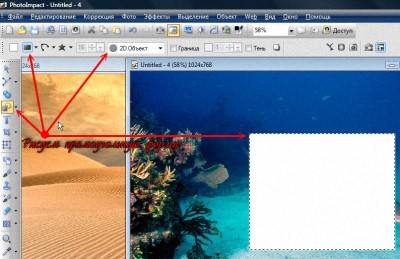
2 Правый клик (Обвёртка – Изгиб)
Делаем копию нашей рамочки. (копировать вставить)
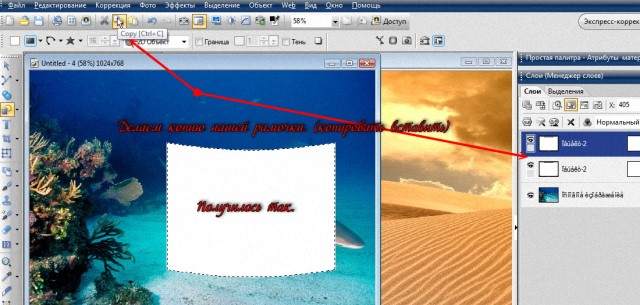
3 Теперь удерживая клавишу Strg, уменьшаем наш размер
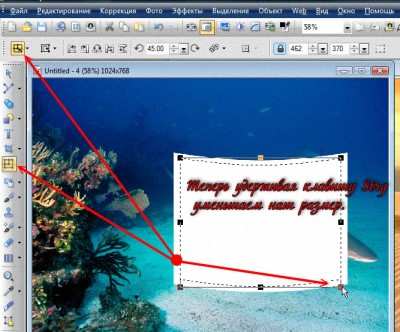
4 Дальше (формы – выделение) смотрим скрин.
Преобразовываем в объект.

5 Помещаем наш слой на самый верх
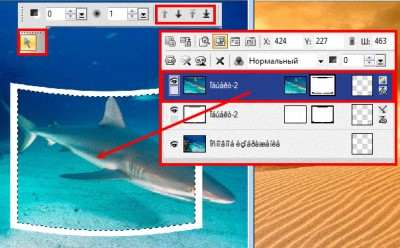
6 Идём в инструмент кривая Безье (чтобы рамка нам не мешала, уберём глазик)

7 Выделяем часть акулы, которая будет выглядывать из нашей рамки.

8 Повторяем пункт №9 (Преобразовываем в объект). Добавляем тень. Правый клик
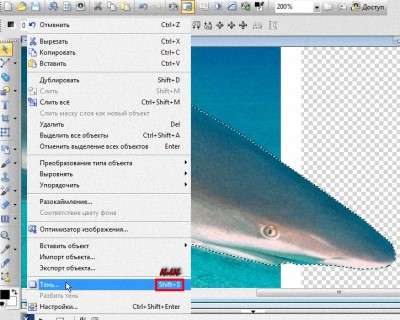
9 Выставляем параметры тени кому как нравится.
Делаем опять правый клик, разбить тень. Берём ластик и убираем нашу тень, где она не нужна
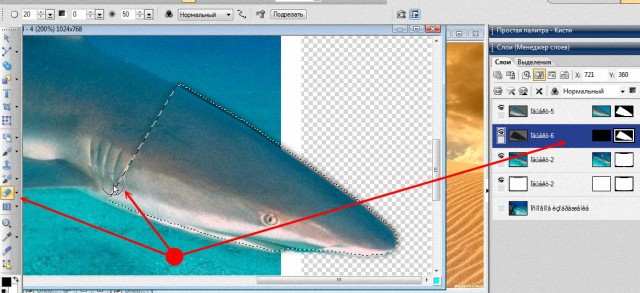
10 Делаем тень для основной картинки… повторим пункт №6 (копировать вставить) и поменяем настройки изгиба правый клик.
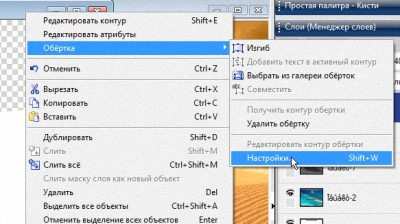
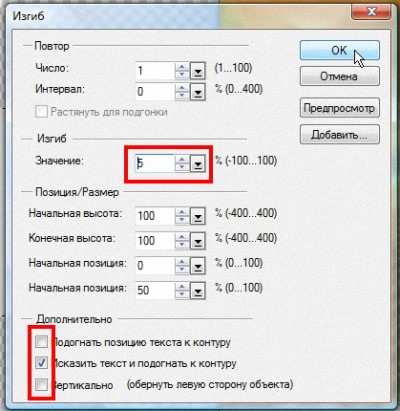
11 Поменяем цвет на чёрный
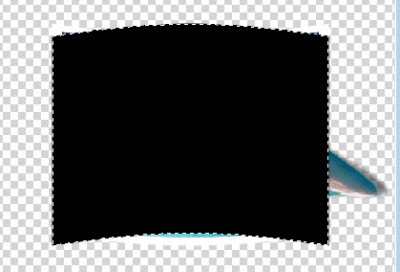
12 Преобразуем из текста в изображения (правый клик). Поместим на задний план

13 Поставим настройки прозрачности. Покрутим, тень как нам нравится
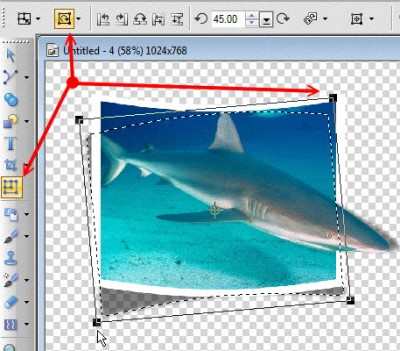
14 Подставим фоновую картинку или фото и коллаж готов

Урок в формате PDF можно забрать с облака для занятия дома offline.
Теги: 3d эффект,3d effect
Отредактировано Wladimir (29-06-2011 20:22:15)


 Сайт создан 2007-2025
Сайт создан 2007-2025